更新された4月2024:エラーメッセージの表示を停止し、最適化ツールを使用してシステムの速度を低下させます。 今すぐ入手 このリンク
- ダウンロードしてインストール こちらの修理ツール。
- コンピュータをスキャンしてみましょう。
- その後、ツールは あなたのコンピューターを修理する.
Windows 10 Mailは、2015年の導入以来、電子メールを管理するための標準アプリケーションです。また、電子メールを作成するとき、フォントはCalibri 11ポイントに設定されています。 これはMicrosoft Officeと同じですが、次のことができます。 デフォルトのフォントを変更する.
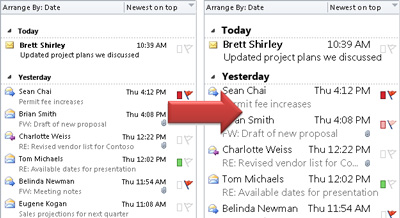
しかし最近まで、電子メールアプリケーションでメッセージのフォントをカスタマイズする簡単な方法はありませんでした。 フォントを変更したい場合は、メールを送信するたびにフォントを変更する必要がありました。 ただし、最近追加された「デフォルトフォント」という名前の機能を使用すると、すべてのアカウントのフォント、サイズ、色を変更できます。
Windowsでテキストを拡大し、Windows 10のメールで大きいフォントで読む方法
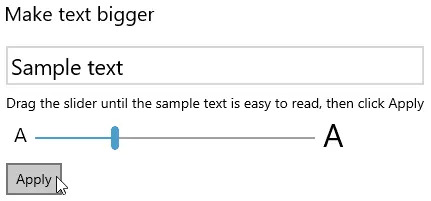
そのため、Windows 10は、画像やインターフェイス要素を拡大することなく、どこでも大きなフォントサイズを使用します。
- Windows 10の[スタート]メニューを開きます。
- メニューから設定を選択します。
- Windows 10のキーボードショートカット:Windows Iを押して、Windowsの設定ウィンドウを開くこともできます。
- 「イージーアクセス」カテゴリを開きます。
- 次に、(ビジョンの下の)ディスプレイに移動します。
- [テキストの増加]の下のカーソルを使用して、快適に読み込めるまでテキストサンプルのサイズを増やします。
- ヒント:135%を試してください。
- 「適用」をクリックします。
2024 年 XNUMX 月の更新:
ファイルの損失やマルウェアからの保護など、このツールを使用してPCの問題を防ぐことができるようになりました。 さらに、最大のパフォーマンスを得るためにコンピューターを最適化するための優れた方法です。 このプログラムは、Windowsシステムで発生する可能性のある一般的なエラーを簡単に修正します。完璧なソリューションが手元にある場合は、何時間ものトラブルシューティングを行う必要はありません。
- ステップ1: PC Repair&Optimizer Toolをダウンロード (Windows 10、8、7、XP、Vista - マイクロソフトゴールド認定)。
- ステップ2:“スキャンの開始PCの問題の原因である可能性があるWindowsレジストリ問題を見つけるため。
- ステップ3:“全て直すすべての問題を解決します。
閲覧ウィンドウでメールを一時的に拡大する
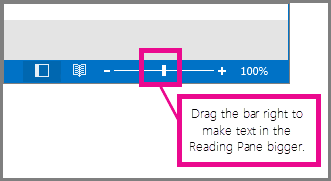
読書エリアでは、電子メールの内容を拡大して読みやすくすることもできます。
ただし、閲覧ウィンドウのテキストの拡大は、表示している電子メールに対してのみ機能します。 別の電子メールをクリックすると、電子メールの本文がデフォルトのフォントサイズに戻ります。
- 閲覧ウィンドウでプレビューする電子メールをXNUMX回クリックします。
- Outlookウィンドウの右下隅で、ズームバーを右にドラッグします(テキストが大きい場合)。
WindowsでDPI(インチあたりのドット数)の割合を変更する
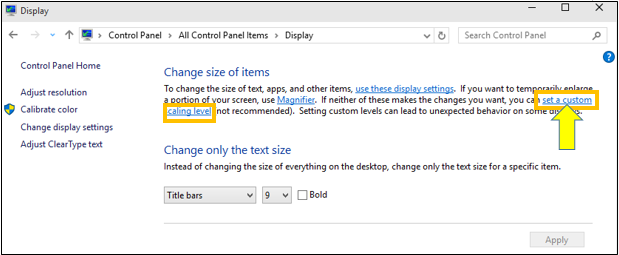
視覚障害がある場合、または大きなテキストを好む場合は、オペレーティングシステム全体をより大きなフォントに設定することをお勧めします。 これにより、画面に表示されるすべてのフォントを拡大縮小して、テキストを大きくすることができます。 ウィンドウ10でこれを行うには、以下の手順に従います。
- デスクトップを右クリックして、ディスプレイ設定を選択します
- [ディスプレイウィンドウのカスタマイズ]ウィンドウで、[ディスプレイの詳細設定]を選択します。
- テキストおよびその他のアイテムの高度なサイズ変更を選択します
- 「テキストにカスタムスケールレベルを設定してクリックする」を見つけます。
- ルーラーをドラッグして、DPIの割合を設定します。
- 次のステップでは、色、コントラスト、明るさを調整して、テキストが明確になるようにします。
- Windows + Rキーで、[実行]テキストボックスに「cttune」と入力し、Enterキーを押します。
- 画面の指示に従って、画面消去テーブルを調整します。 これは、目の疲れを軽減するのに役立ちます。
- すべての画面がカスタムDPI値を適切に処理するわけではなく、一部のWindows 10アプリケーションは奇妙な動作をする場合があります。
ライブメールをブラウザで表示している場合は、Ctrl +または–を押すだけでズームインまたはズームアウトできます。 Ctrlキーを押しながらマウスホイールでスクロールして、ズームインまたはズームアウトすることもできます。
まとめ
高解像度を使用すると、目がより鮮明でリラックスした画像になるという利点があります。 欠点は、フォントが非常に小さくなり、読みにくくなる可能性があることです。これは目に優しいものではありません。
専門家のヒント: この修復ツールはリポジトリをスキャンし、これらの方法のいずれも機能しなかった場合、破損したファイルまたは欠落しているファイルを置き換えます。 問題がシステムの破損に起因するほとんどの場合にうまく機能します。 このツールは、パフォーマンスを最大化するためにシステムも最適化します。 それはによってダウンロードすることができます ここをクリック

CCNA、Web開発者、PCトラブルシューター
私はコンピュータ愛好家で、実践的なITプロフェッショナルです。 私はコンピュータープログラミング、ハードウェアのトラブルシューティング、修理の分野で長年の経験があります。 私はWeb開発とデータベースデザインを専門としています。 また、ネットワーク設計およびトラブルシューティングに関するCCNA認定も受けています。

